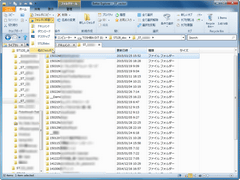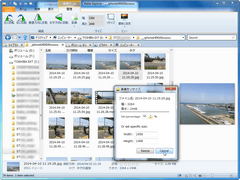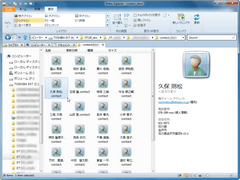コマンドがタブでグループ化された「リボンUI」が特徴の“Windows 8風”ファイル管理ソフト。リボンの名称や配置などもWindows 8標準のエクスプローラに似ている。「Better Explorer」は、Office 2010やWindows 8で採用されているリボンUIを搭載した、タブ切り替え型のファイル管理ソフト。リボンUIとタブ機能との組み合わせにより、効率的なファイル管理操作を実現する。インストールすると自動的に既定のファイル管理ソフトに設定され(Windows標準のエクスプローラから置き換えられる)、開いたフォルダウィンドウは、すべてリボンUIで操作できるようになる(既定の設定を解除することも可能)。
Windows 8のエクスプローラと同様、メイン画面上部には「ファイル」「ホーム」「共有」「表示」の各リボンタブが配置され、タブを選択して、さまざまなコマンドボタンを操作する仕組み。タブ、グループに含まれるコマンドの内容、配置やデザインなどは、ほぼWindows 8エクスプローラのリボンを踏襲している。
「ホーム」「共有」「表示」に含まれるグループは、
- 《ホーム》クリップボード(コピー、切り取り、貼り付け)、ファイル操作、新規作成、開く(履歴、お気に入りの表示)、選択(アイテムの選択、全選択など)、タブ
- 《共有》圧縮(ウィザードを表示)、ネットワーク(ドライブ割り当て、切り替え)
- 《表示》ペイン(各ペインの表示/非表示)、レイアウト(アイコンサイズや一覧方法)、列の調整、表示/非表示(拡張子や隠しファイルの表示/非表示)
といったもの。「ファイル」タブはWindows 8のエクスプローラとは大きく異なり、- 「Better Explorer」のアップデートをチェックしたり、サポート情報を表示したりする「情報」
- 基本的な動作環境に関する「設定」
- 別ウィンドウで「Better Explorer」を開く「新しいウィンドウ」
といったコマンドが配置されている。さらに、Windows 8のエクスプローラで提供される「よくアクセスする場所のリスト表示」などの一部機能は省略されている。各コマンドはシングルクリックで実行できる。アイテムの選択など、操作の状態によっては新しいタブが追加表示される。例えば画像ファイルを選択すると、画像編集やリサイズなどのコマンドが含まれる「画像ツール」タブ、ハードディスクドライブを選択するとフォーマットやクリーンアップなどのコマンドが含まれる「ドライブ」タブが表示される。こうした操作感もWindows 8のエクスプローラとほとんど変わらない。ただし、Windows 8のエクスプローラで採用されている「マウスオーバーによるプレビュー表示」機能は利用できない。
最も大きく異なるのが、Windows 8のエクスプローラにはない「タブ」機能を備えていること。複数のフォルダを一画面で同時に開くことができ、デスクトップを効率的に利用できる。タブはメイン画面上部または下部に配置することが可能。各タブの右クリックで「開く」「閉じる」あるいは「すべてのタブを閉じる」「他のタブを閉じる」といった操作を行える。
【Alt】+数字キーのショートカットを利用すれば、キーボードで操作することも可能。【Alt】キーを単独で押下したときには、押すべき英数字が各コマンドの脇にガイド表示され、わかりやすい。
設定画面では、
- リボンの表示/非表示の切り替え
- リボンの外観(カラー)の選択
- ナビゲーションペインの自動展開(フォルダを開いたときに追随して当該フォルダまで自動的に開く)のON/OFF
などを設定できる。